小米手机是目前市面上备受欢迎的智能手机之一,拥有许多实用功能,有时候我们会在手机中创建一些隐藏文件夹,为了保护隐私或者存放一些私密信息。有时候我们可能会忘记这些文件夹的位置,那么在小米手机上如何显示出隐藏文件夹呢?接下来我们就来看看小米手机怎样查看隐藏文件。
小米手机怎样查看隐藏文件
具体步骤:
1.在桌面图标中找到“文件管理”,点击打开。
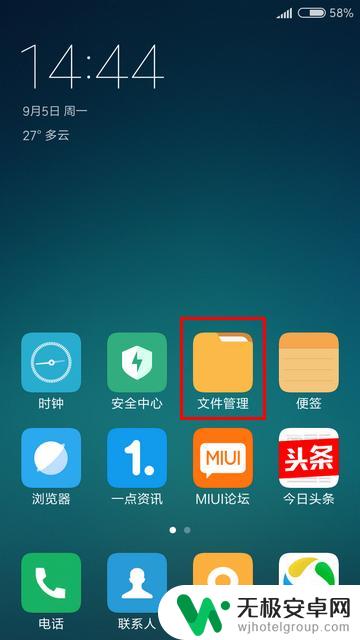
2.打开以后,如果当前不在手机选项卡,切换到“手机”选项卡。
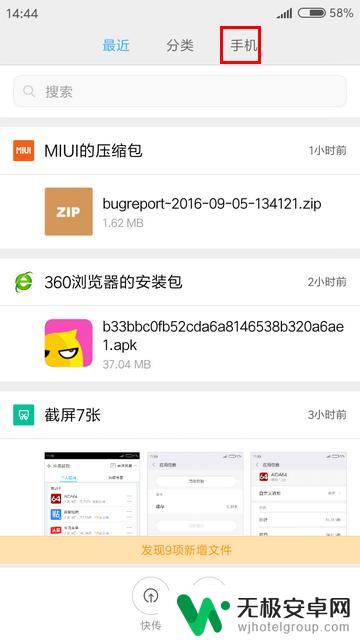
3.切换成功后,点击界面右上角的一排竖点。
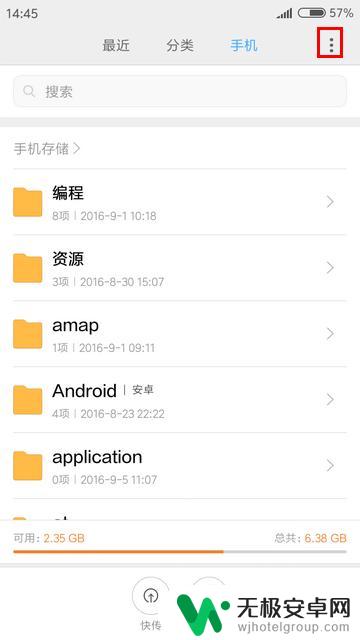
4.在弹出的菜单中点击“显示隐藏文件”。
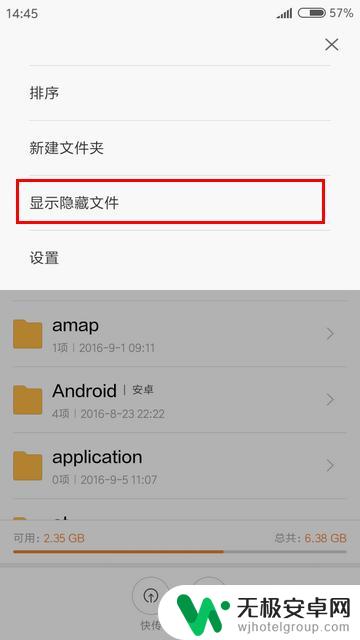
5.这样,原来隐藏的文件夹和文件都会显示出来。注意,凡是名称前带点的原来都是隐藏的。
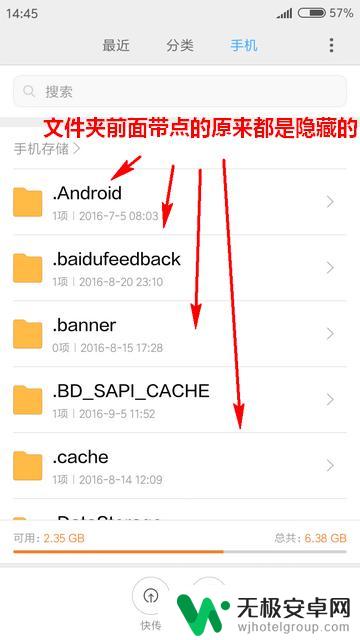
6.当然,如果你操作完毕后。不再想显示隐藏文件,可以再次点击右上角的一排竖点,然后选择“不显示隐藏文件”。
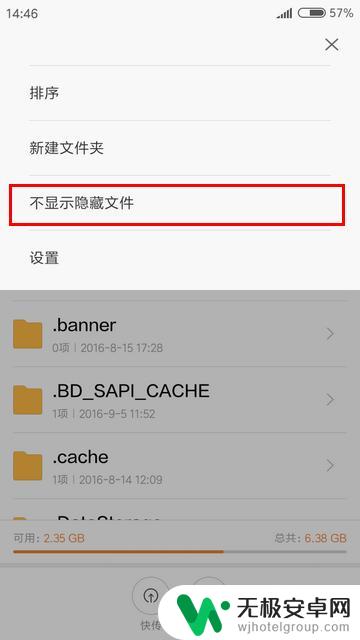
7.这时,隐藏的文件和文件夹就不会再显示了。
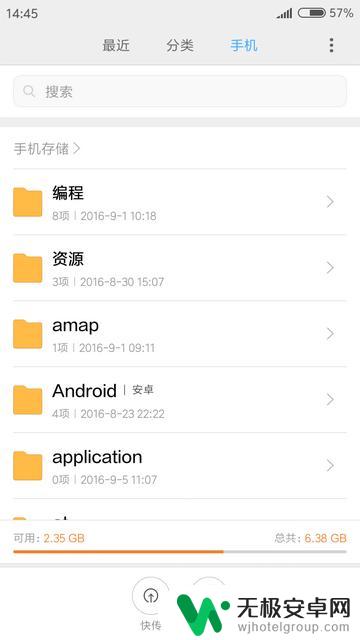
以上就是关于如何显示小米手机隐藏文件夹的全部内容,如果你遇到了相同的情况,可以按照小编的方法来解决。









